Fonctions de gestion de document, 2) enregistrement des filigranes, Sélectionnez la fonction – TA Triumph-Adler DC 2063 Manuel d'utilisation
Page 115: Selectionner la fonction, Prêt à enregistrer formulaire(s), Pret pour enregistrer forme
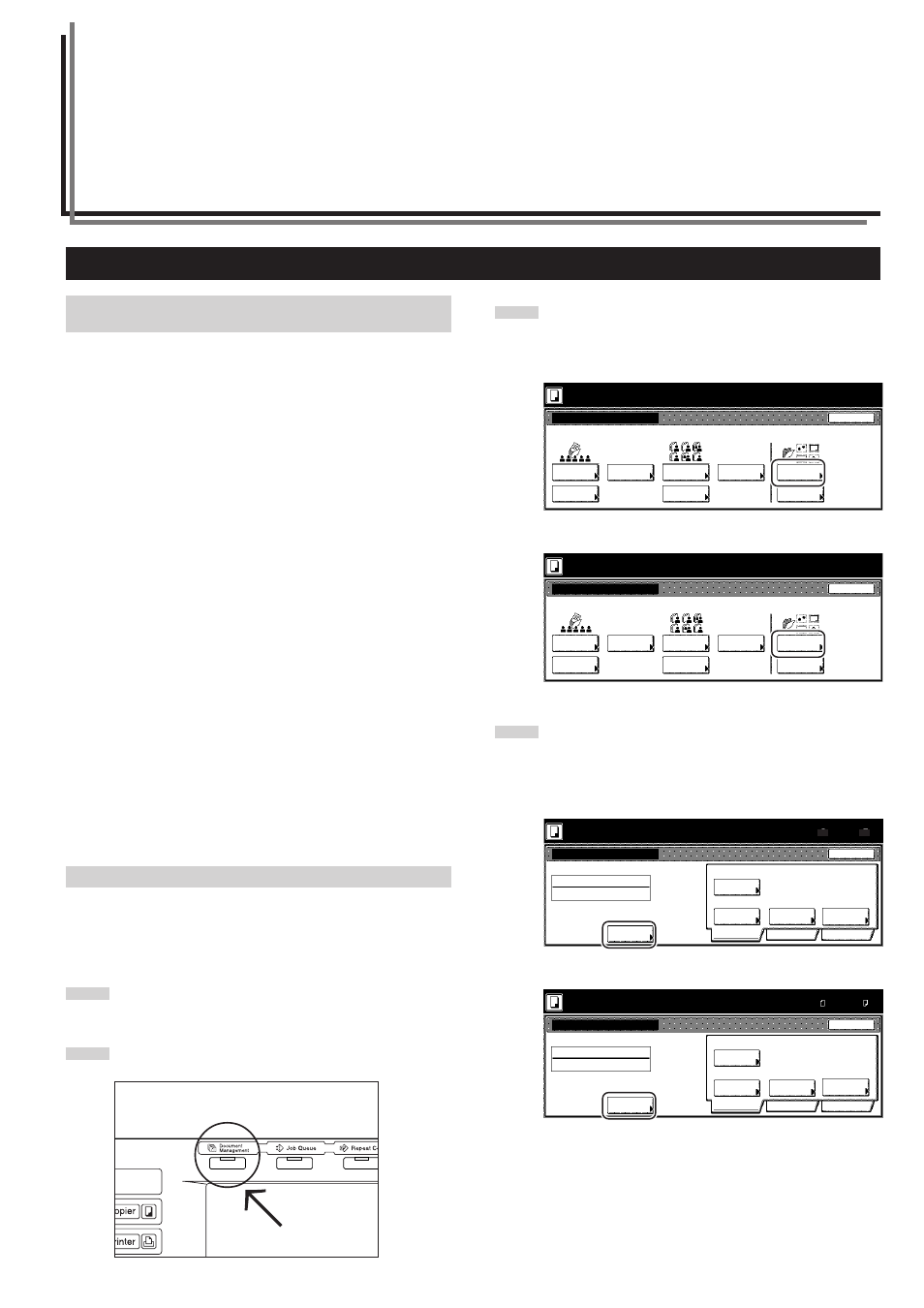
6-1
(1) Quel est le rôle des fonctions de “gestion de
document”?
Les fonctions de “gestion de document” représentent les fonctions
permettant de numériser puis sauvegarder les documents dans le disque
dur du copieur puis d’utiliser ces données pour des travaux de copie.
Chaque fonction possède sa propre “boîte” (la zone où les données
des documents sont sauvegardées) dans le disque dur et toutes les
données d’une fonction particulière sont sauvegardées dans la boîte
spécifique correspondante.
Les fonctions de “gestion de document” suivantes sont disponibles
dans ce copieur :
● Enregistrement de filigranes (pages 6-1 à 6-4)
Il est possible d’enregistrer des images qui serviront de “filigranes”
pour le mode de superposition de filigrane dans une boîte du disque
dur du copieur, puis de gérer leur utilisation.
● Boîte de données communes (pages 6-4 à 6-8)
Si des données communes pour tous les utilisateurs sont enregistrées
dans la boîte de données communes, chaque utilisateur pourra imprimer
ces données lorsqu’il ou elle le désire. Ceci est particulièrement utile
pour, par exemple, enregistrer des formulaires commerciaux ou autres
qui sont utilisés fréquemment par de nombreuses personnes. Les
données qui sont enregistrées ici, resteront de façon permanente en
mémoire jusqu’à ce que la procédure d’effacement soit effectuée.
● Boîtes d’impression synergique (pages 6-9 à 6-19)
Si de multiples jeux d’originaux sont enregistrés dans une boîte
d’impression synergique, il sera possible d’imprimer simultanément
jusqu’à 10 de ces jeux. Si le kit d’imprimante ou kit de scanner en
option est installé sur votre copieur, vous pouvez également
sauvegarder des données d’impression et numérisation dans les boîtes
d’impression synergique et les ajouter ensuite aux travaux de copie.
(2) Enregistrement des filigranes
1 Enregistrer un filigrane
Effectuer la procédure suivante pour enregistrer des images
“filigranes” qui seront utilisées en mode de superposition de filigrane.
1
Mettre en place le document devant être enregistré comme
filigrane.
2
Appuyer sur la touche [Document Management]. L’écran
“Gestion de document” [“Gestion document”] apparaîtra.
3
Effleurer la touche “Enregist. formulaire” [“Forme enreg”].
L’écran “Enregistrement formulaire” [“Enregistrement forme”]
apparaîtra.
Spécifications pouces
25/10/'01 19:20
Sélectionnez la fonction.
Gestion de document
Fin
Boîte données partagées
Boîte d'impression synergie
Boîte de formulaire
Enregist.
document
Impression
document
Enregist.
document
Impression
document
Enregist.
formulaire
Configurer
boîte
Configurer
boîte
Configurer
boîte
Spécifications métriques
Selectionner la fonction.
Gestion document
25/10/'01 19:20
Fin
Boite des taches enreg.
Boite synergie
Type de boite
Document
enreg
Document
impression
Document
impression
Document
enreg
Forme
enreg
Boite
Edite
Boite
Edite
Boite
Edite
4
Effleurer la touche “Changer de nom” puis entrer le nom
désiré pour les données du filigrane.
Si aucun nom ne doit être enregistré pour les données de ce
filigrane, passer directement à l’étape suivante.
Spécifications pouces
Annuler
Documents
100%
Basic
Qualité
Editer
Arrière
Réduire/
Agrandir
Orient.
d'origine
Original
Enregistrer
Auto
Taille auto
Désigner
form.orig.
Choisir
tail. enr.
Changer
de nom
Prêt à enregistrer formulaire(s).
Enregistrement formulaire
Boîte de formulaire
Placez l'original. Appuyez sur «Start».
FORM006
25/10/'01 19:20
11x8
1
/
2
"
8
1
/
2
x11"
Spécifications métriques
Ann. trav.
Documents
100%
Basic
Qualité
Editer
Arrière
Réduire/
Agrandir
Rég. Orig.
Direction
Original
A4
A4
Enregistrer
25/10/'01 19:20
Auto
Taille auto
Sél. form.
original
Selection
format enr
Changer
de nom
Pret pour enregistrer forme.
Enregistrement forme
Type de boite
Placer l'original. Appuyer sur la touche Entrée.
FORM006
Section 6
FONCTIONS DE GESTION DE DOCUMENT ET
DE GESTION D’IMPRESSION
1. Fonctions de gestion de document